 怎么改变更换SAI线条颜色?新版详细图文教学
怎么改变更换SAI线条颜色?新版详细图文教学
怎么改变更换SAI线条颜色?线条经常被用来描绘男性或女性的特征,或精确细密,或自由流畅等,这一切都有赖于其长度、宽度、方向、角度、颜色或与曲线结合的度数等因素。例如:在绘制局部轮廓时,需要使用不同的长度。在绘制不同的物体,需要使用不同的颜色等。所以,这样就产生了咱们今天需要讲到的内容,那就是怎么改变更换SAI线条颜色呢?请不要担心,下面就来推荐一下新版本教学,一起来看下吧。

步骤1:首先,可以下载并打开电脑上的“SAI”软件。在首界面中,点击左上角“文件”菜单,新建一个大小适中的画布,具体的参数如下图所示。
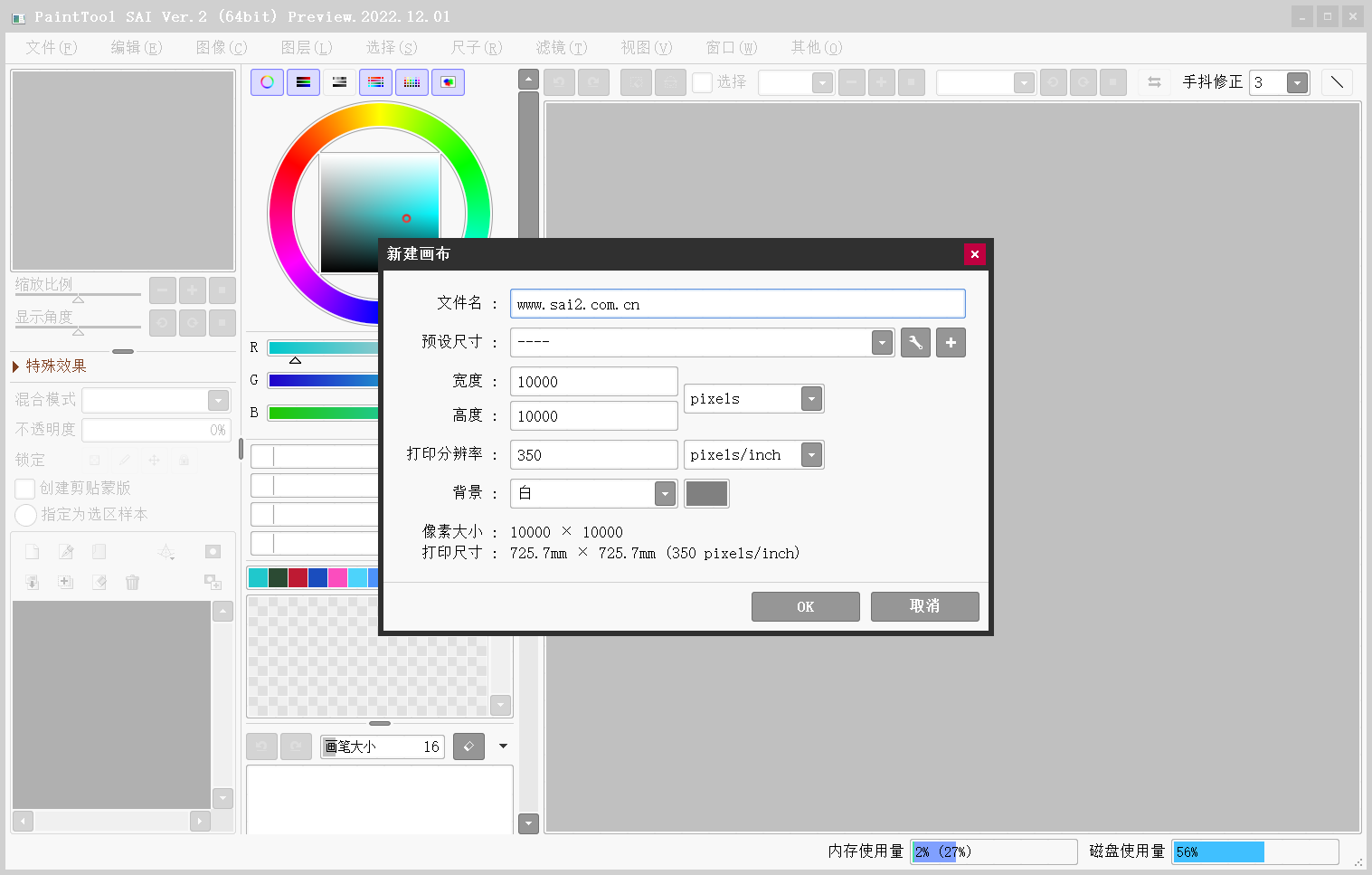
步骤2:为了给大家示范一下具体的效果,首先我们需要在新建好的画布上画出一断线条,默认画出的是黑色的。
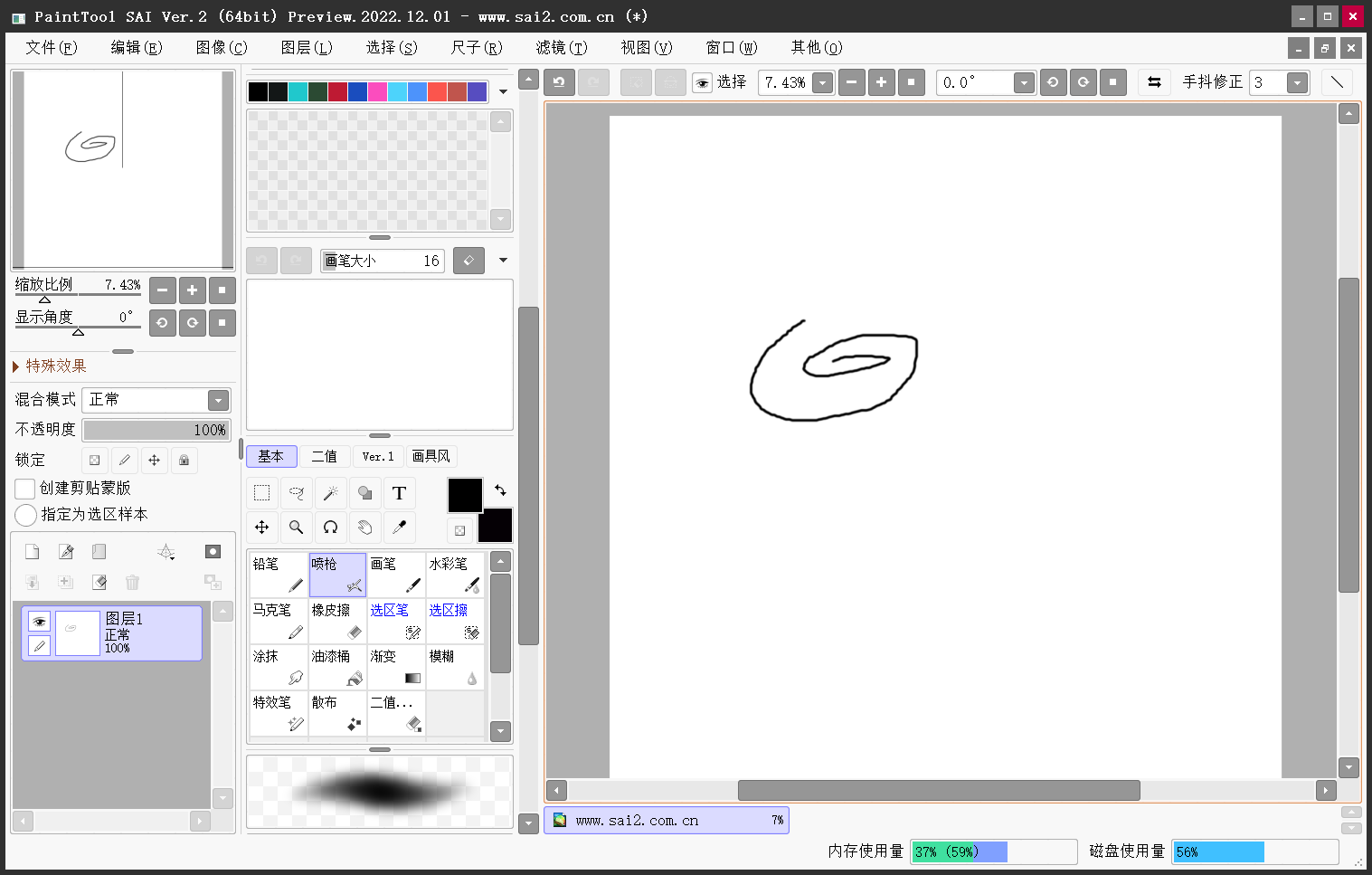
步骤3:进入到线条更换改变线条的颜色,也就是先在调色板上,把色轮和RGB色块都点击打开,如下图所示。
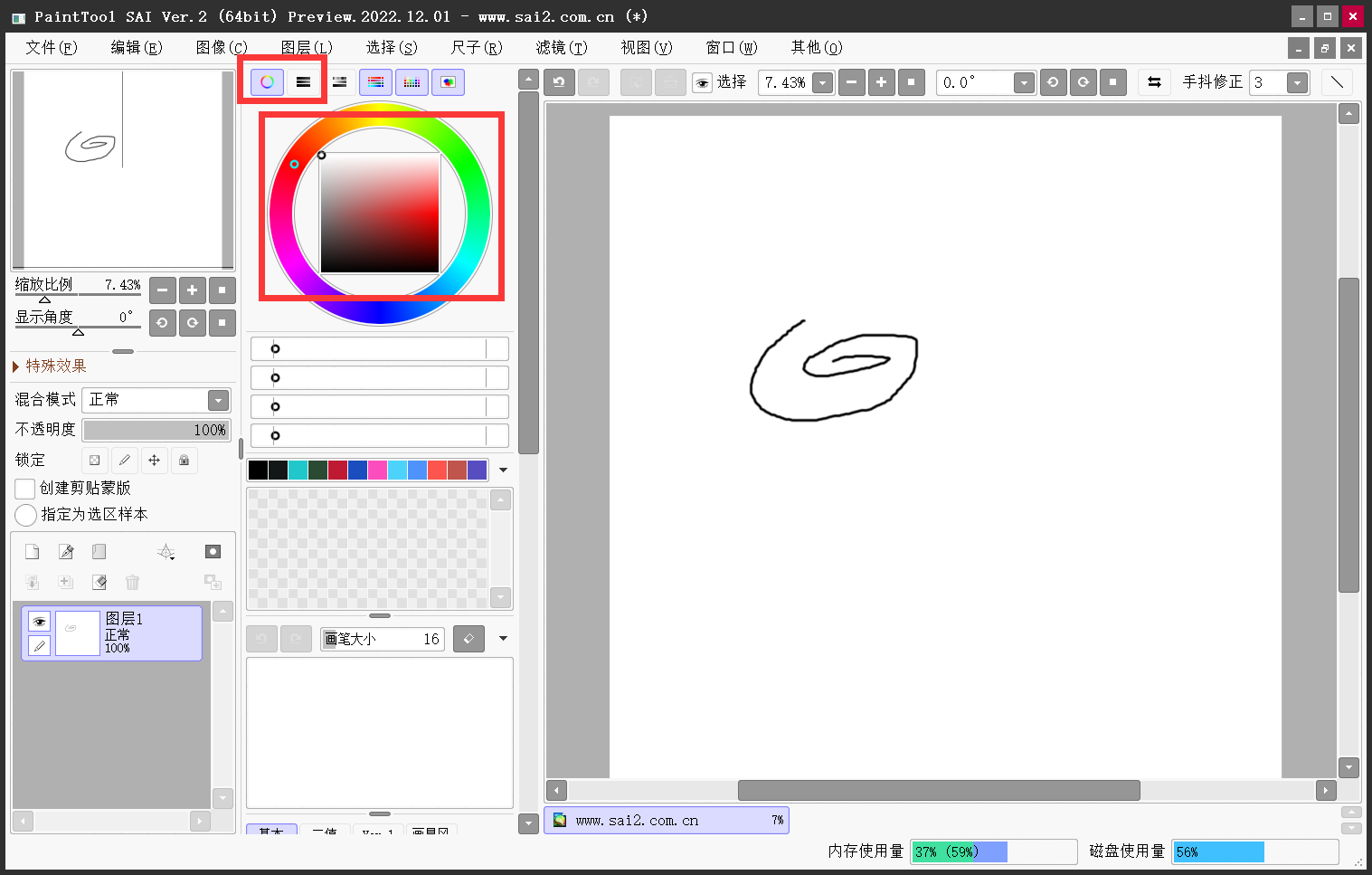
步骤4:打开调色板上的色轮后,就可以用鼠标在需要的颜色位置上,点击一下,如要选择更合适的饱和度,那么可以移动鼠标到中间的那个方形框上再去取个更精准的色。
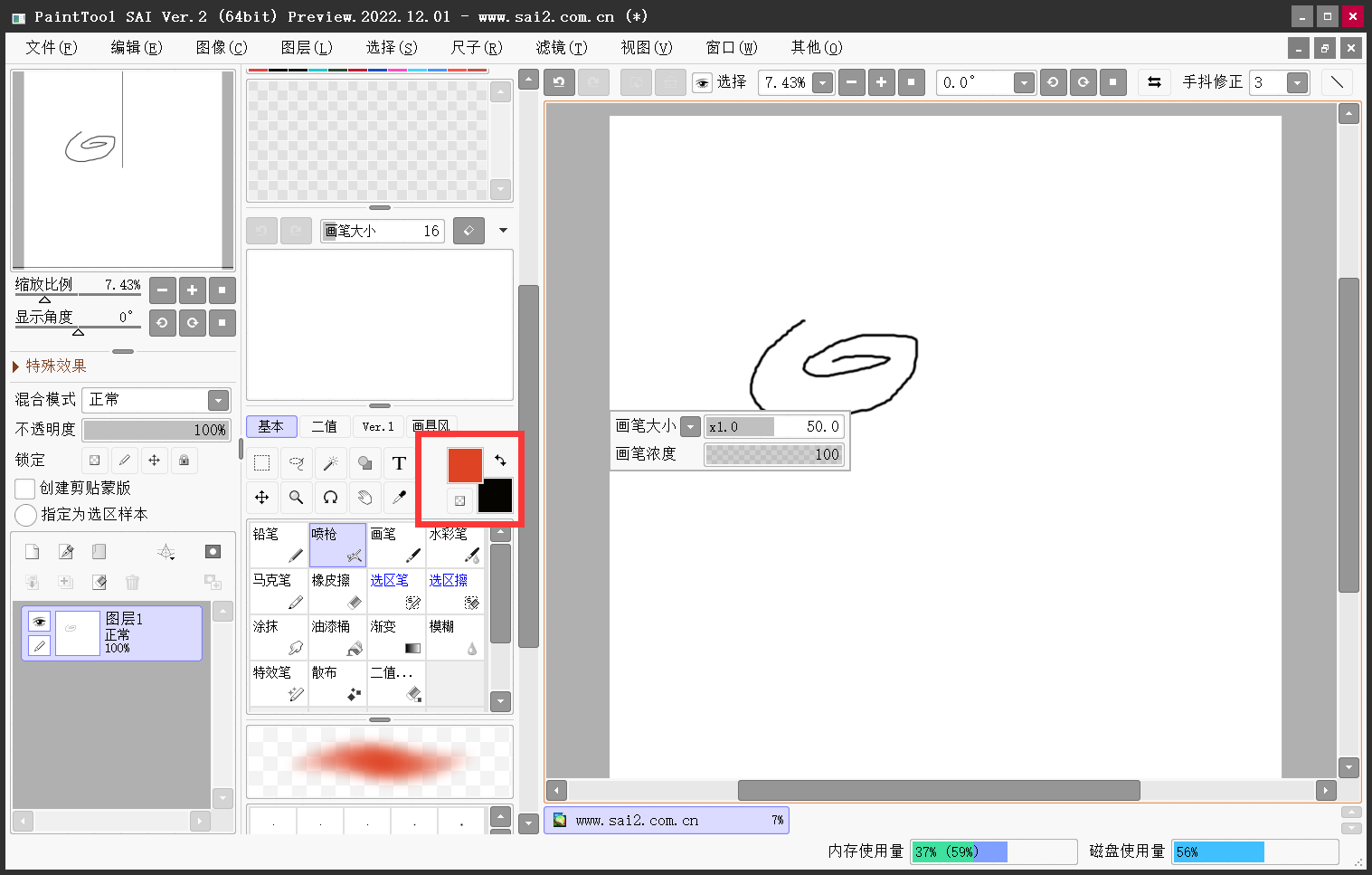
步骤5:现在,再在SAI的画布上去开始画线,会发现画出的线条颜色,已变成刚选择好的那个颜色了,如下图所指。如果一个已画出来的线条,要再改变它的颜色,那么先点击面板上的“选择”工具,然后用这个工具,把要改变颜色的线条选中。
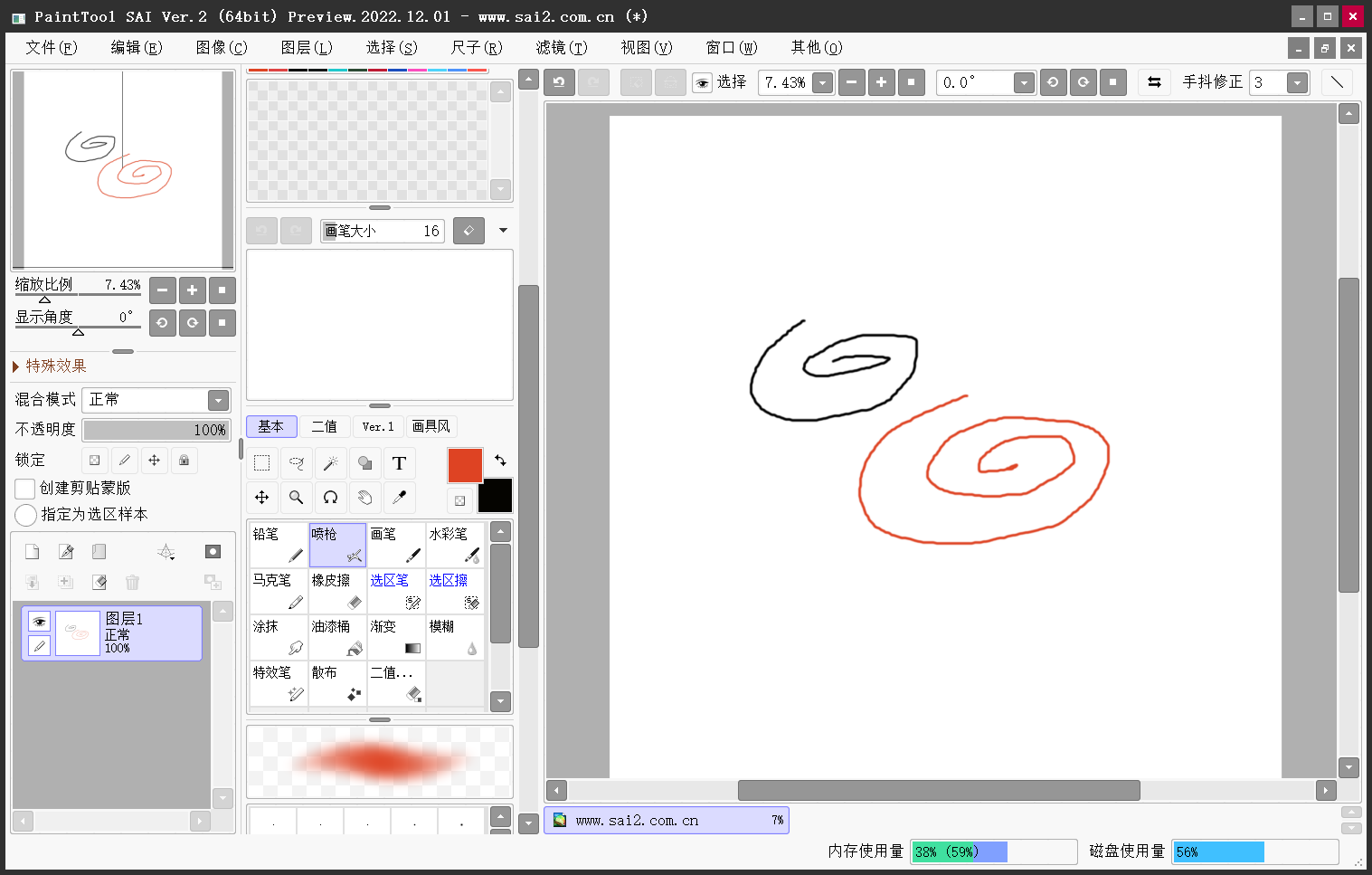
步骤6:再去点SAI菜单栏上的滤镜那一项,然后从下选项里面,点击色相那一个。接着就会打开一个色相和饱和度的调整窗口,在这个上面,就可以自行拖动上面的各滑块,然后就能看到线条颜色发生的相应改变,线条颜色改变好后,点击确定就可以了。

关于改变更换SAI线条颜色的方法,小编就为大家分享到这里了,希望可以帮助到大家。最后,如果您在使用SAI软件的时候也有类似的疑问,都可以参照上述内容手动试试看。温馨提示:如果您在使用SAI的时候遇到问题,请及时与我们联系,祝您电脑绘图愉快。